Word怎么绘制表格
发布时间:2021年05月08日 13:49
word是一个很强大的办公软件,相比较wps来说,word细节处理比较有优势,特别是当文件表述过于复杂,一般使用word会更加省心。所以,当你步入社会以后,一定要学习一些word使用的小技巧。前段时间表弟问我一个这样的问题,经常看别人使用word时绘制表格呢,感觉挺高大上的。当时我就笑了,看似高大上的内容,其实操作起来只需要3个步骤而已,你知道Word怎么绘制表格吗?
1.打开word,选中要插入表格的地方,在上方菜单栏中找到“插入”选项。
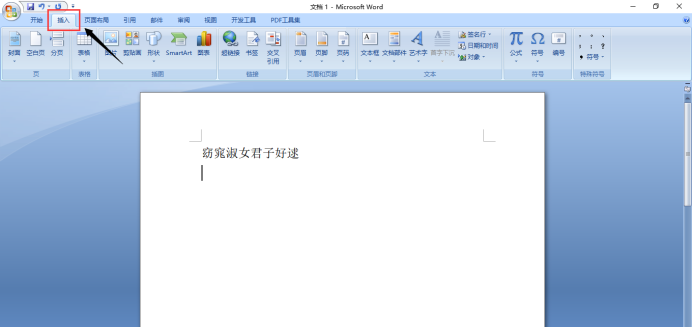
2.点击“表格”选项,会出现密密麻麻的小正方体,这便是表格的缩放。
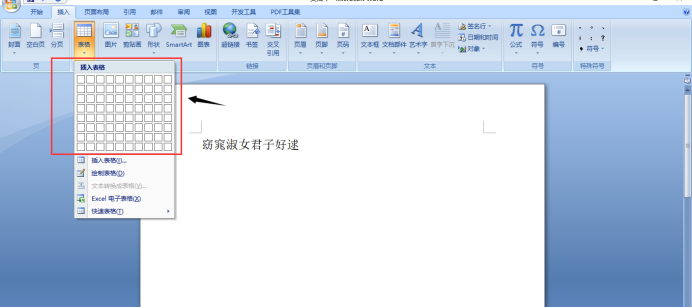
3.把鼠标放置小正方体处移动覆盖,当确定好使用表格的大小以后,点击鼠标左键确定。这个时候,便能清楚的看到word文档中出现的表格了。
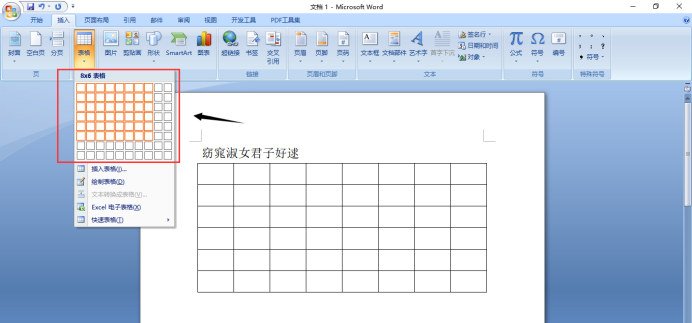
当然,除了使用这种方法以外,还有一个简单操作方法,选择“插入”,点击小正方体下方的“插入表格”,随后会出现一个对话框。可根据自己的需求,选择表格的尺寸大小,输入尺寸后点击下方确定即可。
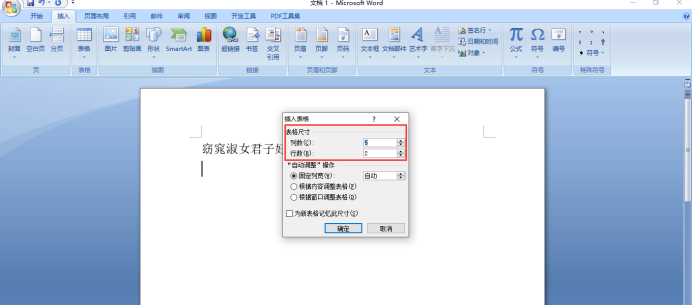
小伙伴们,Word怎么绘制表格是不是特别简单?其实很多内容看似高大上,真正操作起来步骤很简单的。多多了解,多多操作,你也一定能成为word高手。
本篇文章使用以下硬件型号:联想小新Air15;系统版本:win10;软件版本:Microsoft Word 2007。



